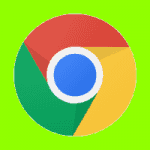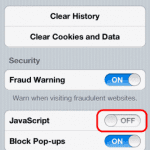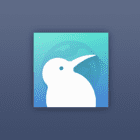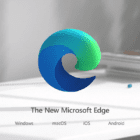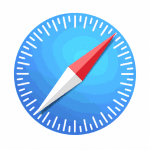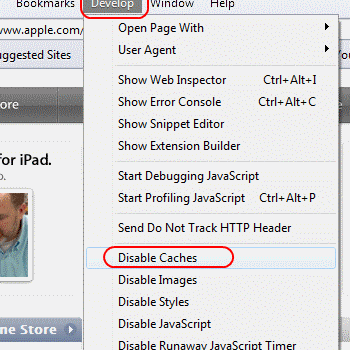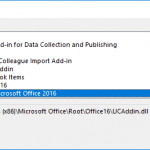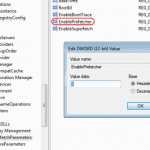に ミッチバートレット24コメント
MacOSSierra用のAppleSafariWebブラウザでポップアップブロッカーを有効または無効にする方法。
MacOS用のSafari12
デフォルトですべてのWebサイトをブロックまたは許可する
- 選択する "サファリ” > “環境設定「、次に「」を選択しますウェブサイトウィンドウの上部にある」。
- 選択する "ポップアップウィンドウ左側の」。
- 使用 "他のウェブサイトにアクセスする場合」ドロップダウンメニューから次のいずれかになります。
- ブロックして通知する
- ブロック
-
許可する
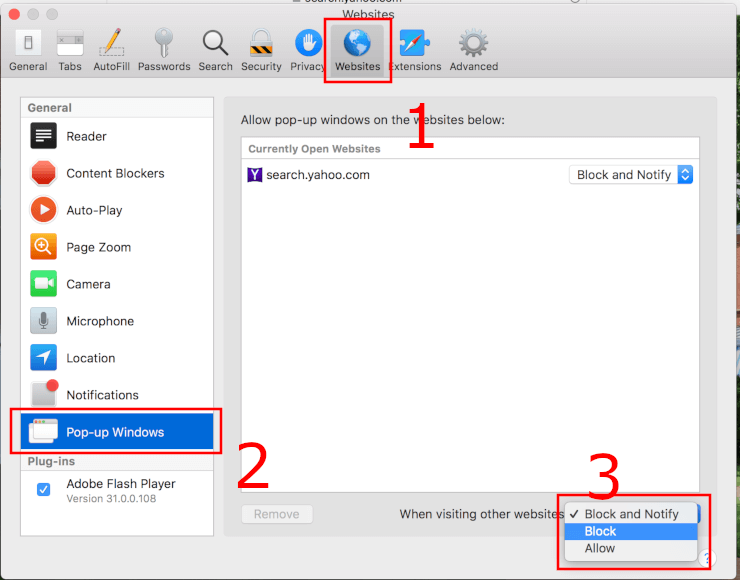
単一のWebサイトをブロックまたは許可する
- ブロックまたは許可するWebサイトにアクセスします。
- 選択する "サファリ” > “環境設定“.
- 「ウェブサイトウィンドウの上部にある」。
- 選択する "ポップアップウィンドウ左側の」。
- ドロップダウンメニューで設定を選択できるWebサイトが一覧表示されます。
- ブロックして通知する
- ブロック
- 許可する
Safariが「ブロックして通知」に設定されている場合、アドレスバーの2つのボックスを選択することで、ブロックされた直後にポップアップウィンドウを許可できます。

MacOS用のSafari11および10
オプション1
- 選択する "サファリ” > “環境設定“.
- クリック "安全ウィンドウの上部にある」。
- チェックボックスをオンにしますポップアップウィンドウをブロックする」を使用して、この機能を有効にします。 チェックを外すと無効になります。
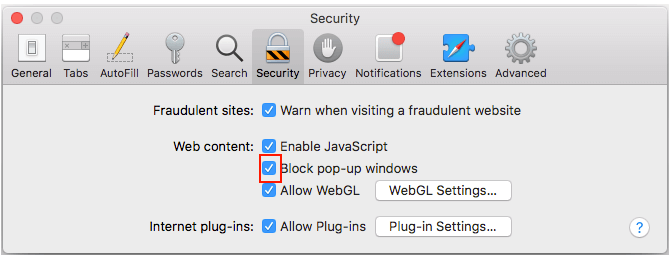
オプション2
- から "ユーティリティ「、「ターミナル" アプリ。
- ポップアップブロッカーを無効にするには、次のように入力します。
デフォルトはcom.appleを書き込みます。 Safaricom.apple。 サファリ。 ContentPageGroupIdentifier。 WebKit2JavaScriptCanOpenWindowsAutomatically -bool trueポップアップブロッカーを有効にするには、次のように入力します。
デフォルトはcom.appleを書き込みます。 Safaricom.apple。 サファリ。 ContentPageGroupIdentifier。 WebKit2JavaScriptCanOpenWindowsAutomatically -bool false - 押す "入力」、およびコマンドは必要に応じてポップアップブロッカー設定に設定します。
iPhoneおよびiPadバージョン
- ホーム画面から「設定“.
- 選ぶ "サファリ”
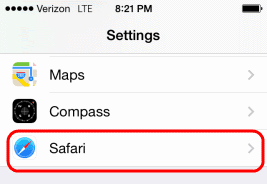
- 「ポップアップをブロックする" に "オン」(緑)でポップアップをブロックするか、「」にスライドしますオフ」(白)は、ポップアップをブロックしないようにします。
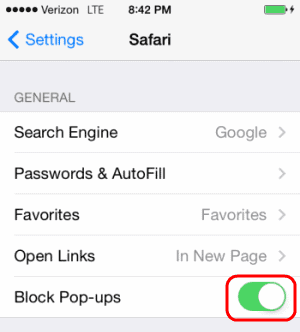
あなたはおそらくそれも好きでしょう